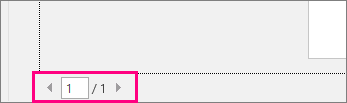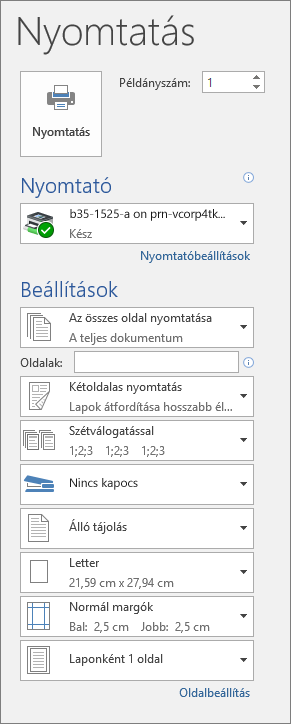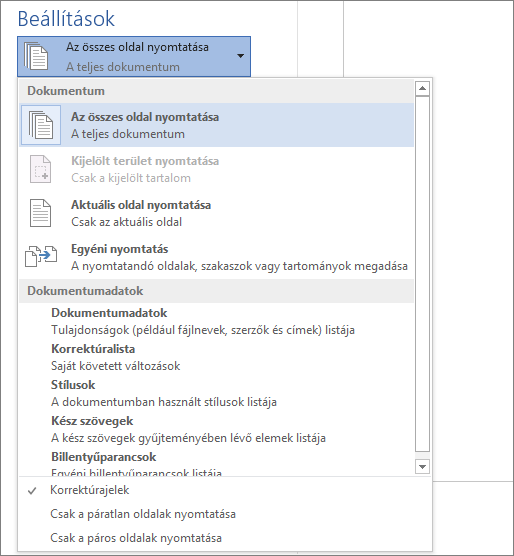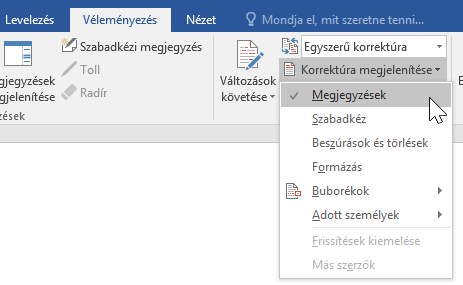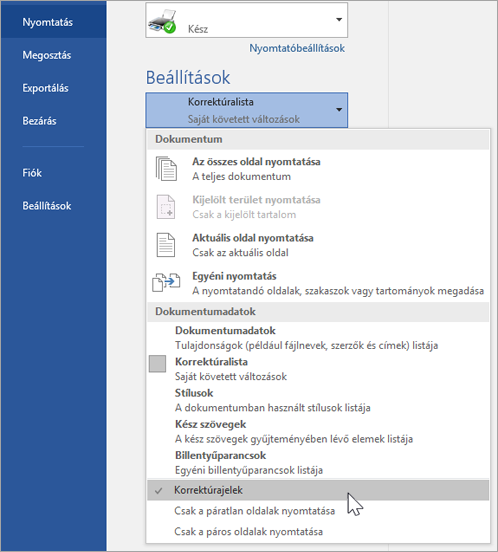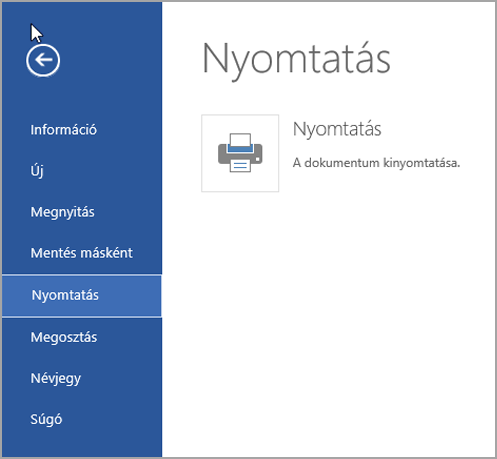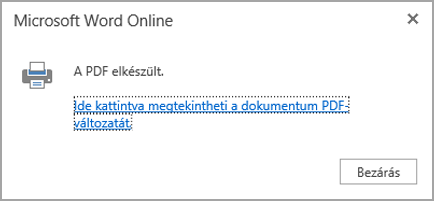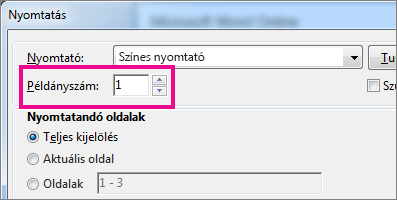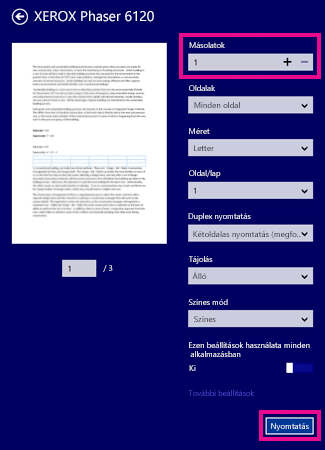Nyomtatás előtt megtekintheti a dokumentuma előnézetét, és megadhatja, hogy mely oldalakat szeretné nyomtatni.

A dokumentum előnézetének megtekintése
-
Válassza a Fájl > Nyomtatás parancsot.
-
Az egyes oldalak előnézetének megtekintéséhez válassza az oldal alján található előre és hátra mutató nyilakat.
Ha a szöveg túl kicsi, és nem olvasható, a lap alján található nagyítócsúszkával kinagyíthatja.
-
Válassza ki a másolatok számát és a kívánt egyéb beállításokat, majd kattintson a Nyomtatás gombra.
-
Válassza a Fájl > Nyomtatás parancsot.
-
Ha csak bizonyos oldalakat szeretne kinyomtatni, ki szeretné nyomtatni a dokumentum egyes tulajdonságait, vagy korrektúrát és megjegyzéseket szeretne nyomtatni, válassza a Beállítások alatti nyilat az Összes oldal nyomtatása (alapértelmezett) elem mellett az összes beállítás megjelenítéséhez.
-
Csak egyes oldalak nyomtatásához tegye az alábbiak egyikét:
-
Az előnézetben épp megjelenített oldal nyomtatásához válassza az Aktuális oldal nyomtatása lehetőséget.
-
Egymást követő oldalak (például az 1–3. oldal) nyomtatásához válassza az Egyéni nyomtatás lehetőséget, majd adja meg az első és utolsó oldal számát az Oldalak mezőben.
-
Ha vegyesen szeretne egyes oldalakat és oldaltartományokat nyomtatni (például a 3. és a 4–6. oldalt), válassza az Egyéni nyomtatás lehetőséget, majd írja be vesszővel elválasztva az oldalszámokat és -tartományokat (például: 3, 4-6).
-
Megjegyzés: Ha a Nyomtató csoportban kiválasztott nyomtató támogatja a színeket, a fekete-fehér és a szürkeárnyalatos nyomtatást, a lehetőségek megjelennek a Beállítások csoportban.
-
Válassza a Fájl > Nyomtatás parancsot.
-
A Beállítások területen válassza ki a színnyomtatási lehetőséget és a kívánt egyéb beállításokat, majd válassza a Nyomtatás gombot.
-
Nyisson meg egy olyan dokumentumot, amely tartalmaz megjegyzéseket. Ha a megjegyzések lehetőség nem látható azonnal, keresse meg a Véleményezés > Korrektúra megjelenítése menügombot, és csak a lista Megjegyzések elemét jelölje be.
Úgy is dönthet, hogy csak egy bizonyos véleményező megjegyzéseit nyomtatja ki. Ehhez az Adott személyek menüpontban válassza ki a véleményezőt.
-
Válassza a Fájl > Nyomtatás parancsot.
-
A Beállítások csoportban kattintson a Korrektúrajelek elemre.
-
Válassza a Nyomtatás elemet.
A kinyomtatott dokumentumban láthatók lesznek a megjegyzések.
Megjegyzés: Ha megjegyzések nélkül szeretné kinyomtatni a dokumentumot, keresse meg a Véleményezés > Nyomon követés > Nincs korrektúra beállítást, majd nyomtassa ki a dokumentumot.
A Webes Word-ból való nyomtatás kissé megtévesztőnek tűnhet. Ennek az az oka, hogy a program először PDF-fájlt hoz létre az elrendezés és a formázás megőrzése érdekében, Ön pedig ezt a PDF-fájlt nyomtathatja.
Megjegyzés: Ha Windows 7 vagy korábbi rendszeren használ Internet Explorer böngészőt, akkor a dokumentum nyomtatása előtt töltse le és telepítse az ingyenes Adobe Reader alkalmazást.
Dokumentumok nyomtatása
-
Kattintson a Fájl >Nyomtatás > Nyomtatás gombra.
Megjegyzések:
-
Olvasás nézetben kattintson a Nyomtatás gombra a képernyő tetején.
-
-
-
A Webes Word létrehozza a dokumentuma PDF-másolatát.
-
Válassza a Kattintson ide a dokumentum PDF-fájljának megtekintéséhez a dokumentum PDF-előnézetének megnyitásához.
Tipp: Ha a Word az alapértelmezett PDF-megjelenítő, akkor szakítsa meg a Webes Word nyomtatási feladatát, nyissa meg a dokumentumot a Wordben (Dokumentum szerkesztése > Szerkesztés a Word alkalmazásban), és nyomtassa onnan (Fájl > Nyomtatás).
-
A dokumentum nyomtatásához:
-
Windows 7 rendszer esetén válasszon nyomtatót, igény szerint módosítsa vagy tartsa meg a többi beállítást, majd kattintson a Nyomtatás parancsra.
-
Windows 8 rendszer esetén az Olvasó alkalmazásban húzza az ujját a képernyő aljától felfelé (vagy kattintson bárhol a jobb gombbal), és válassza a Nyomtatás parancsot. A Nyomtatás lapon válasszon nyomtatót, adja meg a kívánt beállításokat, majd kattintson a Nyomtatás gombra.
-
Windows 10 rendszer esetén az Olvasó alkalmazásban húzza az ujját a képernyő aljától felfelé (vagy kattintson bárhol a bal gombbal), és válassza a Nyomtatás parancsot. A Nyomtatás lapon válasszon nyomtatót, adja meg a kívánt beállításokat, majd kattintson a Nyomtatás gombra.
-
Ha több példányt szeretne nyomtatni, akkor módosítsa a másolatok számát a Nyomtatás lapon:
-
Windows 7 vagy korábbi rendszer esetén a Nyomtatás lap tetejénél található egy Példányszám mező, melyben a nyilakra kattintva megadhatja a kívánt példányszámot. Adja meg a megfelelő értéket (a nyilakkal vagy a szám beírásával), és kattintson a Nyomtatás gombra.
-
Windows 8 vagy Windows 10 rendszer esetén adja meg a kívánt példányszámot (a szám beírásával vagy a + és a – gombbal), majd kattintson a Nyomtatás gombra.
Megjegyzés: Ha a Nyomtató csoportban kiválasztott nyomtató támogatja a színeket, a fekete-fehér és a szürkeárnyalatos nyomtatást, a lehetőségek megjelennek a Beállítások csoportban.
-
Kattintson a Fájl > Nyomtatás parancsra.
-
A Beállítások csoportban válassza ki a színbeállítást a nyomtatáshoz, illetve adja meg a többi szükséges beállítást, majd kattintson a Nyomtatás gombra.
Lásd még
-
A nyomtató gyártójának webhelye (ahol a nyomtató-illesztőprogram újabb verziói lehetnek elérhetők)